Διαφήμιση
Η δυνατότητα γρήγορης κύλισης προς τα κάτω σε οποιαδήποτε λέξη σε μια σελίδα είναι εξαιρετικά χρήσιμη: Εγώ για μία χρήση σχεδόν το FireFox Findbar κάθε φορά που έρχομαι σε μια σελίδα από τα αποτελέσματα αναζήτησης για να βρω γρήγορα τους όρους αναζήτησης μου (κάτι που μπορεί επίσης να αυτοματοποιηθεί με μακροπρόθεσμα εργαλεία προβολής 3 Εργαλεία για να επισημάνετε τους Όρους αναζήτησης Google στη σελίδα προορισμού Διαβάστε περισσότερα ). Και ναι, μου λείπει το χαρακτηριστικό, όταν συμβαίνει να διαβάζω "πραγματικά" βιβλία!
Ενώ η επιλογή από μόνη της είναι φοβερή, υπάρχει πάντα περιθώριο βελτίωσης. Αυτή η ανάρτηση αναφέρει 3 εργαλεία που θα σας επιτρέψουν να διασκεδάσετε ακόμη περισσότερο με την εντολή FireFox CTRL + F: (1) να απεικονίσετε την εμφάνιση του όρου αναζήτησης στη γραμμή κύλισης. (2) δημιουργήστε την περίληψη της σελίδας και (3) βρείτε "παρόμοιες" λέξεις ενώ ελέγχετε την εγγύτητα). Απολαμβάνω!
1. Εργαλείο εγγραφής αναζήτησης κύλισης
Το Εργαλείο επισήμανσης αναζήτησης της γραμμής κύλισης [δεν διατίθεται πλέον] μιμείται την προεπιλεγμένη συμπεριφορά του Google Chrome: απεικονίζει όλες τις εμφανίσεις της λέξης που αναζητάτε στην τρέχουσα σελίδα. Λειτουργεί σε συνδυασμό με τη λειτουργία "Highlight All" που κάνει την εμφάνιση όλων των αγώνων στο σελίδα - με αυτό το πρόσθετο ενεργοποιημένο, οι αγώνες επισημαίνονται επιπρόσθετα σε μια μικρή μπάρα παράλληλα με το γραμμή κύλισης:
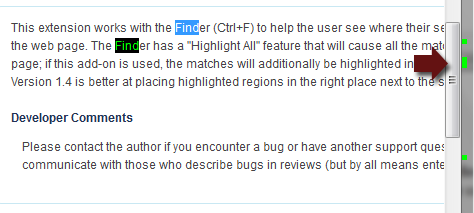
Δυστυχώς, σε αντίθεση με το προεπιλεγμένο χαρακτηριστικό του Chrome, αυτό το addon δεν μετακινείται προς τα κάτω στον όρο εμφάνιση εάν κάνετε κλικ σε ένα μικροσκοπικό σημάδι χρώματος στη γραμμή κύλισης.
Οι επιλογές σας επιτρέπουν να ορίσετε το χρώμα και να αποκρύψετε τα κυριώτερα σημεία αφού κλείσετε το Findbar:
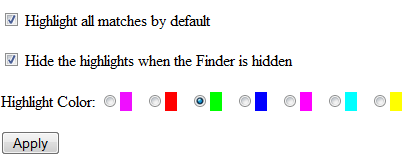
2. Βρείτε όλα
Η εύρεση όλων [Δεν διατίθεται πλέον] είναι ένα άλλο πρόσθετο για να βρείτε ευκολότερα τις ενδείξεις όρων σε μια σελίδα. Κατ 'ουσία, δημιουργεί την περίληψη του κειμένου σελίδας που περιέχει όλο τον όρο αναζήτησης μαζί με το άμεσο πλαίσιο:
- Ένα νέο κουμπί "Βρείτε όλα" προστίθεται στο Findbar (μπορεί προαιρετικά να αντικαταστήσει το κουμπί "Highlight all")
- Όταν κάνετε κλικ, εμφανίζεται ένα νέο πεδίο με τα περιστατικά του όρου αναζήτησης και το περιβάλλον του σε απλό κείμενο.
- Κάνοντας κλικ στις γραμμές θα μετακινηθεί η πραγματική σελίδα προς τα επάνω / κάτω στην εμφάνιση όρος στη σελίδα.
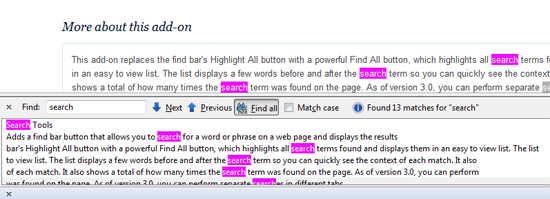
Οι επιλογές addon σας επιτρέπουν:
- Αλλάξτε το μέγεθος γραμματοσειράς της λίστας αποτελεσμάτων.
- Αλλάξτε το χρώμα φόντου των γραμμών στη λίστα αποτελεσμάτων.
- Επιλέξτε τις αντιστοιχίσεις στη σελίδα αντί να τις επισημάνετε.
Μπορείτε επίσης να εμφανίσετε το κουμπί "Επισημάνετε όλα" (το οποίο είναι κρυφά από προεπιλογή) μαζί με το "Εύρεση όλων" ένα:
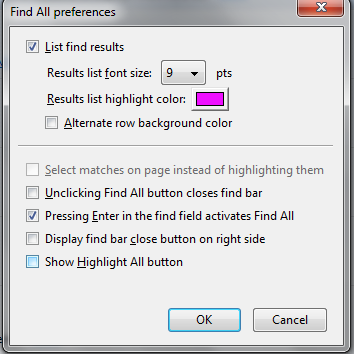
3. Smart Find
Το Smart Find [No Longer Available] είναι λίγο διαφορετικό addon. Σας επιτρέπει να βρείτε μια εμφάνιση λέξης, ακόμη και αν έχετε λίγο εσφαλμένα τη λέξη (ή απλά δεν θυμάστε πώς να γράψετε μια πολύπλοκη λέξη):
- Απλά το έχετε εγκαταστήσει και παρατηρήστε μια νέα "Παρόμοια" επιλογή που προστέθηκε στο Findbar σας.
- Όποτε αυτή η επιλογή είναι επιλεγμένη, θα μπορείτε να βρείτε "παρόμοιες" ενδείξεις όρων στην τρέχουσα σελίδα.
- Η λέξη με λάθος λέξη θα επισημανθεί πρώτα ως κόκκινη ("un-found"), αλλά κάνοντας κλικ πάνω / κάτω τα βέλη (ή χρησιμοποιώντας το CTRL + G ή ΕΙΣΑΓΩ συντομεύσεις πληκτρολογίου), θα αλλάξει μεταξύ "παρόμοιων" όρων:
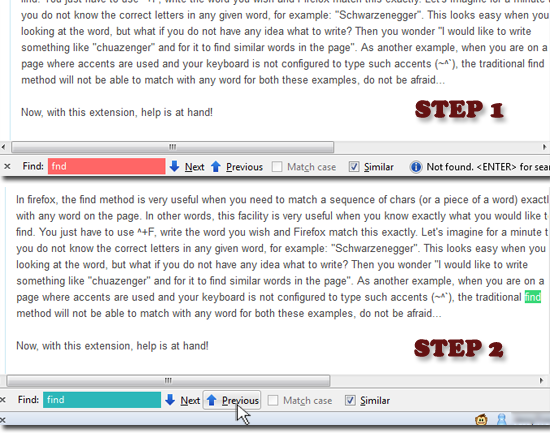
Μπορείτε επίσης να ορίσετε το επίπεδο ομοιότητας στην Επεξεργασία -> Εύρεση παρόμοιου επιπέδου -> Χαμηλή / Μεσαία / Υψηλή (η οποία υποτίθεται ότι θα καθορίσει τον τρόπο με τον οποίο θα πρέπει να βρεθεί ο όρος). Ωστόσο, δεν έχω παρατηρήσει πολύ διαφορετική συμπεριφορά κατά τη μετάβαση από τα επίπεδα ομοιότητας:
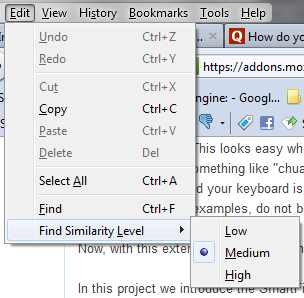
Σημείωση: Η έξυπνη εύρεση δεν είναι συμβατή με το "Find All" addon, επομένως θα πρέπει να επιλέξετε.
Γνωρίζετε κάποιο άλλο δροσερό τέχνασμα του FireFox Findbar; Παρακαλώ μοιραστείτε τα με τα σχόλια!
Image Credit: Ατελείωτες Origami
Η Ann Smarty είναι ένας Σύμβουλος SEO στο seosmarty.com, blogger μάρκετινγκ Διαδικτύου και ενεργός χρήστης κοινωνικών μέσων. Ακολουθήστε την Ann στο Twitter ως seosmarty


